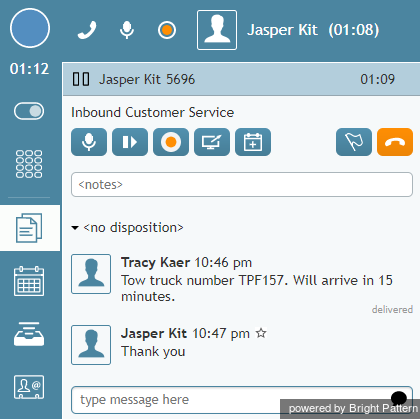(Created page with "=SMSメッセージの送信方法= サービスの設定とお持ちの権限によって、携帯電話をご利用のお客様宛にSMS(Short Message Service)を介し...") |
|||
| (19 intermediate revisions by the same user not shown) | |||
| Line 2: | Line 2: | ||
サービスの設定とお持ちの権限によって、携帯電話をご利用のお客様宛にSMS(Short Message Service)を介してテキストメッセージを送信できる場合があります。この機能は、お客様に確認番号、郵送先住所、Webリンクなど、文書として送った方が良い情報を提供する場合に役立ちます。 | サービスの設定とお持ちの権限によって、携帯電話をご利用のお客様宛にSMS(Short Message Service)を介してテキストメッセージを送信できる場合があります。この機能は、お客様に確認番号、郵送先住所、Webリンクなど、文書として送った方が良い情報を提供する場合に役立ちます。 | ||
| − | + | テキストメッセージは、携帯電話をご利用のお客様との電話中、関連する後処理の実行中、コールの処理の完了後など、いつでも送信できます。お客様が返信したメッセージは、システムにより、元のメッセージと関連付けて、お客様とのインタラクションを担当しているユーザ宛にチャットセッションという形で送信されます。 | |
| − | == | + | == ''話中'' または''後処理''の状態でSMS送信 == |
| − | + | お客様からのサービスコールの処理中 (即ち、[[agent-guide/HowtoInterpretYourCurrentStateInformation|''話中'']] または [[agent-guide/HowtoInterpretYourCurrentStateInformation|''後処理'']] の状態)にお客様宛にSMSメッセージを送信するには、以下の手順に従ってください: | |
| − | # | + | #このコールに関連するサービスがSMSに対応しているかどうか確認します;対応している場合、'''SMS送信'''アイコン[[File:Send-SMS-Icon.png|26px]] は、''コンタクト情報パネル''でお客様の電話番号の横に表示されます。 |
| − | # | + | #必要に応じてお客様に、SMSメッセージの受信が可能であるかどうか、確認します。 |
| − | # | + | # '''SMSの送信'''アイコンをクリックします。 |
| − | # | + | # '''テキスト入力フィールド'''.にメッセージを入力します。 |
| − | # | + | # '''定型文''' アイコン [[File:agent-guide-image80.PNG|26px]] をクリックすると、あらかじめ登録してある定型文をメッセージフィールドに入力できます。定型文に関する詳しい情報は、[[agent-guide/HowtoCreateandEditCannedChatResponses|チャット定型文の作成と編集]]をご覧ください。SMSメッセージは、文字数制限がありますのでご注意ください。テキスト入力フィールドの下に最大文字数(160字)及び入力中の文字数が表示されます。 |
| − | # | + | #入力が終わったら、'''Enter'''キーを押すか、'''SMSの送信'''アイコン [[File:Send-SMS-Icon.png|26px]]をクリックします。メッセージは、お客様宛に送信され、 '''テキスト入力フィールド'''の上にある記録でタイムスタンプ付きで表示されます。 システムが通信事業者にメッセージ送信完了について確認してから、メッセージのステータスは'''送信済み'''に切り替わります。 |
| − | [[File:Texting-While-Busy-50.png|thumb|800px|center| | + | [[File:Texting-While-Busy-50.png|thumb|800px|center|SMSテキスト入力フィールド]] |
| − | + | お客様から返信されたメッセージは、異なる色でメッセージリストに表示されます。 | |
| − | + | このようにSMSメッセージを交換し続けることができます。それらのメッセージはすべて、同じインタラクションの一部としてメッセージリストで表示されます。メッセージ交換は、コールまたは現在のログインセッションが終了しても延長できます。 | |
| − | + | メッセージ交換が終了することが明らかになったら、 '''チャット終了'''ボタンをクリックします。セッションが終了した後、お客様が引き続きSMSメッセージを送信すると、それらのメッセージは無視されます。 | |
| − | == | + | == ''受付可能'' または ''受付不可'' の状態でのSMS送信 == |
| − | + | [[agent-guide/HowtoInterpretYourCurrentStateInformation|''受付可能'']] または[[agent-guide/HowtoInterpretYourCurrentStateInformation|''受付不可'']]の状態でSMSメッセージを送信するには、以下の手順に従ってください: | |
| − | # | + | #SMSメッセージに関連するサービスを選択します。サービスに関する詳しい情報は、[[agent-guide/HowtoMakeanOutboundCall|外線電話のかけ方]] をご覧ください。 |
| − | # | + | #選択されたサービスが、SMSメッセージに対応している場合、'''SMSの送信'''ボタン[[File:Send-SMS-Icon.png|26px]]が'''番号入力フィールド''' '''呼び出し'''ボタン)の横に表示されます。 |
| − | # | + | # '''番号入力フィールド'''にお客様の電話番号を入力します。これが携帯電話番号であることを入力前に確認します。 |
| − | # | + | # '''SMSの送信'''ボタンをクリックします。'''コンタクト情報パネル'''では、入力された電話番号とのアクティブなチャットセッションが表示され、その下には'''テキスト入力フィールド'''が表示されます。 |
| − | # | + | #サービスコールの処理中に、お客様へのSMS送信手順の3 から 6まで実行します("''話中'' または ''後処理''の状態でのSMS送信"を参照にします)。 |
| − | ''' | + | '''ご注意:''' コンタクトセンターの設定によって、お客様がSMSを使って連絡をとれる場合があります。エージェント側では、そのようなSMSメッセージは、通常のチャットリクエストと同じように表示されます。詳しい情報は、[[agent-guide/HowtoAcceptaChatRequest|サービスチャットへの対応]]をご覧ください。 |
<center>[[agent-guide/HowtoScheduleaFollow-upActivity|< Previous]] | [[agent-guide/HowtoAcceptaChatRequest|Next >]]</center> | <center>[[agent-guide/HowtoScheduleaFollow-upActivity|< Previous]] | [[agent-guide/HowtoAcceptaChatRequest|Next >]]</center> | ||
Latest revision as of 05:59, 21 September 2018
SMSメッセージの送信方法
サービスの設定とお持ちの権限によって、携帯電話をご利用のお客様宛にSMS(Short Message Service)を介してテキストメッセージを送信できる場合があります。この機能は、お客様に確認番号、郵送先住所、Webリンクなど、文書として送った方が良い情報を提供する場合に役立ちます。
テキストメッセージは、携帯電話をご利用のお客様との電話中、関連する後処理の実行中、コールの処理の完了後など、いつでも送信できます。お客様が返信したメッセージは、システムにより、元のメッセージと関連付けて、お客様とのインタラクションを担当しているユーザ宛にチャットセッションという形で送信されます。
話中 または後処理の状態でSMS送信
お客様からのサービスコールの処理中 (即ち、話中 または 後処理 の状態)にお客様宛にSMSメッセージを送信するには、以下の手順に従ってください:
- このコールに関連するサービスがSMSに対応しているかどうか確認します;対応している場合、SMS送信アイコン
 は、コンタクト情報パネルでお客様の電話番号の横に表示されます。
は、コンタクト情報パネルでお客様の電話番号の横に表示されます。 - 必要に応じてお客様に、SMSメッセージの受信が可能であるかどうか、確認します。
- SMSの送信アイコンをクリックします。
- テキスト入力フィールド.にメッセージを入力します。
- 定型文 アイコン
をクリックすると、あらかじめ登録してある定型文をメッセージフィールドに入力できます。定型文に関する詳しい情報は、チャット定型文の作成と編集をご覧ください。SMSメッセージは、文字数制限がありますのでご注意ください。テキスト入力フィールドの下に最大文字数(160字)及び入力中の文字数が表示されます。
- 入力が終わったら、Enterキーを押すか、SMSの送信アイコン
 をクリックします。メッセージは、お客様宛に送信され、 テキスト入力フィールドの上にある記録でタイムスタンプ付きで表示されます。 システムが通信事業者にメッセージ送信完了について確認してから、メッセージのステータスは送信済みに切り替わります。
をクリックします。メッセージは、お客様宛に送信され、 テキスト入力フィールドの上にある記録でタイムスタンプ付きで表示されます。 システムが通信事業者にメッセージ送信完了について確認してから、メッセージのステータスは送信済みに切り替わります。
お客様から返信されたメッセージは、異なる色でメッセージリストに表示されます。
このようにSMSメッセージを交換し続けることができます。それらのメッセージはすべて、同じインタラクションの一部としてメッセージリストで表示されます。メッセージ交換は、コールまたは現在のログインセッションが終了しても延長できます。
メッセージ交換が終了することが明らかになったら、 チャット終了ボタンをクリックします。セッションが終了した後、お客様が引き続きSMSメッセージを送信すると、それらのメッセージは無視されます。
受付可能 または 受付不可 の状態でのSMS送信
受付可能 または受付不可の状態でSMSメッセージを送信するには、以下の手順に従ってください:
- SMSメッセージに関連するサービスを選択します。サービスに関する詳しい情報は、外線電話のかけ方 をご覧ください。
- 選択されたサービスが、SMSメッセージに対応している場合、SMSの送信ボタン
 が番号入力フィールド 呼び出しボタン)の横に表示されます。
が番号入力フィールド 呼び出しボタン)の横に表示されます。 - 番号入力フィールドにお客様の電話番号を入力します。これが携帯電話番号であることを入力前に確認します。
- SMSの送信ボタンをクリックします。コンタクト情報パネルでは、入力された電話番号とのアクティブなチャットセッションが表示され、その下にはテキスト入力フィールドが表示されます。
- サービスコールの処理中に、お客様へのSMS送信手順の3 から 6まで実行します("話中 または 後処理の状態でのSMS送信"を参照にします)。
ご注意: コンタクトセンターの設定によって、お客様がSMSを使って連絡をとれる場合があります。エージェント側では、そのようなSMSメッセージは、通常のチャットリクエストと同じように表示されます。詳しい情報は、サービスチャットへの対応をご覧ください。